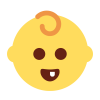Apple Watchを使っていると、もっと個性的な文字盤や憧れのブランド風デザインに変更したい!と思ったことはありませんか?
そんな希望を叶えてくれるのが、「Facer(フェイサー)」というアプリです。
このアプリを使えば、Apple Watch文字盤を無料でダウンロードして、簡単にブランド風デザインにカスタマイズできます。
今回は、Apple Watch文字盤を無料ダウンロードできる「Facer」の魅力や使い方、おすすめのブランド風文字盤を詳しくご紹介します。
目次
- Apple Watch文字盤を無料ダウンロードできるアプリ『Facer』とは?
- Facerのメリット・デメリット
- Apple Watch文字盤アプリFacerの使い方
- Facerで無料ダウンロードできるおすすめブランド文字盤
- まとめ
Apple Watch文字盤を無料ダウンロードできるアプリ『Facer』とは?
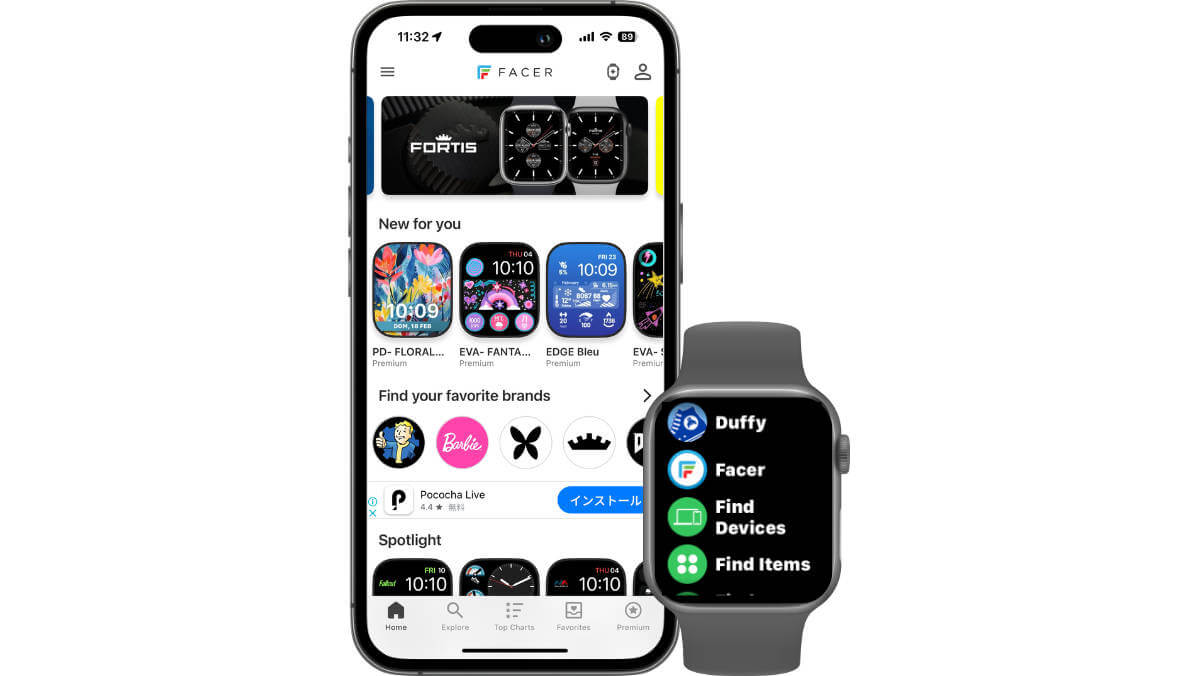
今回ご紹介する「Facer」は、Apple Watch文字盤を無料でダウンロードできるカスタマイズアプリです。
コンプリケーションを活用して文字盤をおしゃれに変えることができます。
「純正文字盤では物足りない」と感じている方や、「アプリを閉じてもブランド風文字盤を表示したい」という方にぴったりです。
Facerの最大の特徴は、Apple Watch純正の文字盤と同じように使える点です。
多くの文字盤アプリがアプリ起動中のみ文字盤が変わる中、Facerは常に設定した文字盤を表示し続けることができます。
- 無料でダウンロード可能(一部有料コンテンツあり)
- 豊富なブランド風文字盤を無料でダウンロード可能
- 広告表示なしで快適に使用可能
- Apple Watchの純正文字盤に近い操作性
多くのApple Watch文字盤アプリは、アプリを起動している時だけ文字盤が変わる仕様です。
つまり疑似待ち受けのようなもので、アプリを閉じたり時間が経過(スリープ解除)すると純正の文字盤に戻ってしまいます。
Facerは「メリディアン」などの純正文字盤に、デザインされたコンプリケーションを表示させることで、純正ではない文字盤に見せることができます。
注意点として、コンプリケーションをアイコン要素として使用するため、既存のコンプリケーション機能は使えなくなります。
こちらの記事もおすすめ
Facerのメリット・デメリット
Apple Watch文字盤を無料ダウンロードできるFacerのメリット・デメリットをご紹介します。
- 無料でダウンロード・使用可能
無料版でも多くの文字盤デザインをダウンロードでき、有料版へのアップデートを強制されることはありません。 - アプリを閉じても表示可能
他の文字盤アプリと異なり、アプリを閉じた後も設定した文字盤が表示されます。 - ブランド風文字盤が豊富
ロレックス・ヴィトン・ナイキなど、有名ブランド風のデザインが多く登録されています。 - 会員登録が不要
面倒な会員登録なしでアプリの利用とダウンロードができます。※お気に入り機能や一部文字盤は会員登録が必要です。 - 広告表示が控えめ
画面下部に広告バナーが表示されるだけで、強制的に広告を見せられることなく文字盤をダウンロードできます - 検索が簡単
「キーワード検索」をはじめ、「カテゴリー検索」「無料版トップチャート」「有料版トップチャート」から文字盤を探せます。
他社アプリにはないメリットがある一方で、下記のようなデメリットもあります。
- カスタマイズ機能が制限される
カラーやフォントの変更ができないため、細かいデザインを追求する方には物足りないかもしれません。 - 一部デザインは有料
無料でダウンロードできる文字盤も多いですが、より高機能な文字盤や限定デザインを使用する際は有料版の検討が必要です。
無料版でも十分楽しめるため、まずは無料版から試してみるのがおすすめです。
Apple Watch文字盤アプリFacerの使い方
まずは、使用するアプリ「Facer」の基本操作をご紹介します。
この手順で様々なブランド風文字盤をダウンロードできます。
iPhoneにFacerをインストール
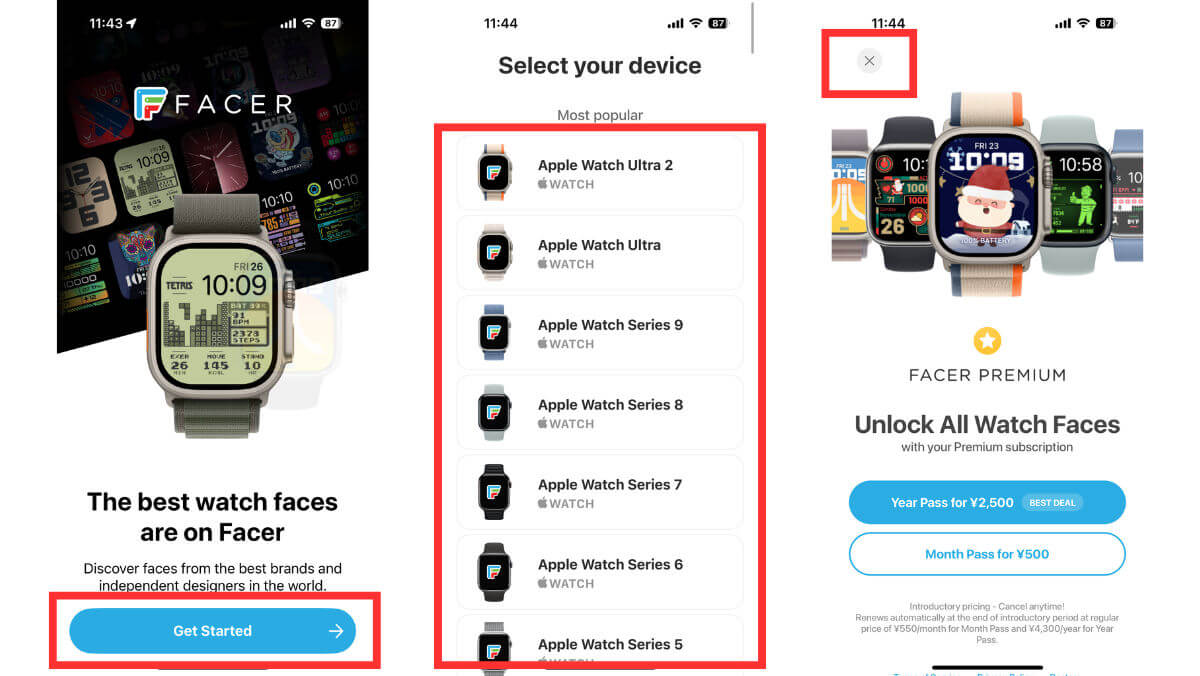
- App Storeでダウンロード。
App Storeで「Facer」を検索し、ダウンロード・インストールします。 - デバイス選択
起動後、使用しているアップルウォッチの機種を選択します。 - 無料版を利用
有料版の案内が表示された場合は、左上(または右上)の「×」をタップしてスキップします。
Apple WatchにFacerをインストール
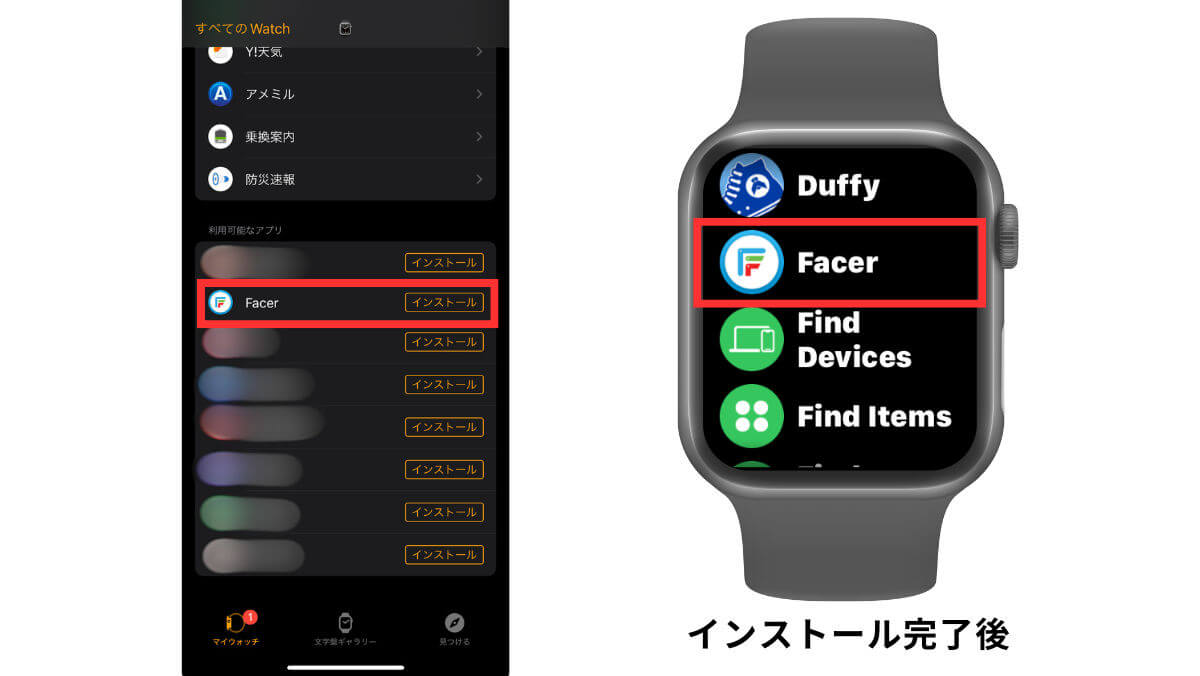
- Watchアプリを起動
iPhoneの「Watch」アプリを開き、アプリ一覧から「Facer」を選びます。 - インストールする
「インストール」をタップして、Apple Watch本体にFacerを追加します。
文字盤を探す
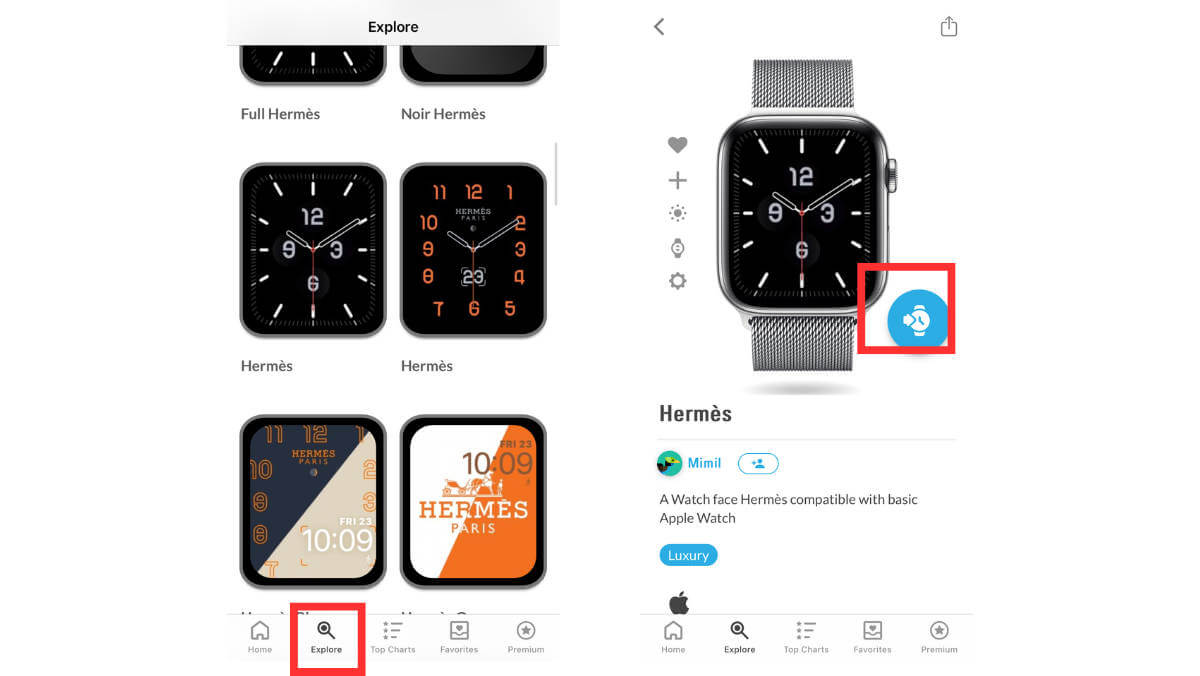
- Facerアプリで文字盤を検索
「Explore」タブをタップし、検索フォームにブランド名を入力(例:rolex、vuitton)。 - デザインを選択
好きなデザインをタップし、ウォッチマークを選択します。 - 文字盤に追加
自動的に「Watch」アプリが起動するので、「マイ文字盤に追加」をタップして設定完了です。
※マイ文字盤へ反映されるまで時間がかかることがあるので、画像が表示されない場合は少し待ってからWatchアプリを再起動してみてください。
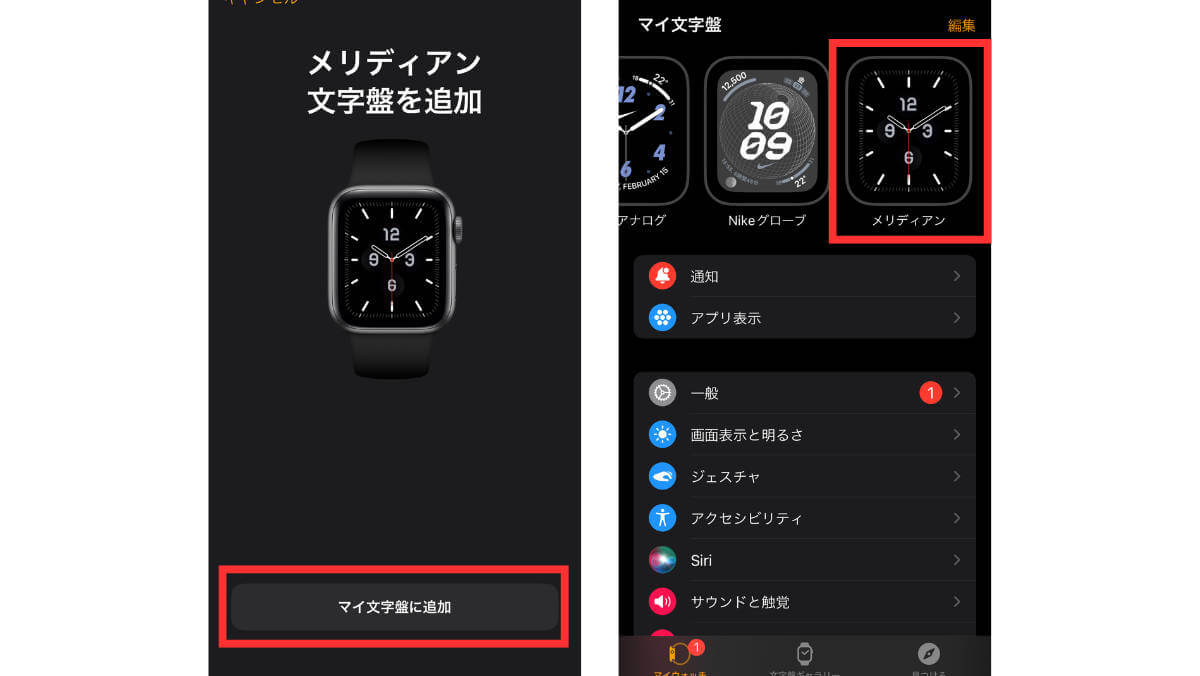
Facerで無料ダウンロードできるおすすめブランド文字盤
Facerで無料でダウンロードできる人気のブランド風文字盤をご紹介します。
「ロレックス」や「エルメス」「ヴィトン」などのブランド風Apple Watch文字盤が特に人気です。
以下の検索キーワードを参考に、お好みの文字盤を無料ダウンロードしてみてください。
ロレックス(Rolex)
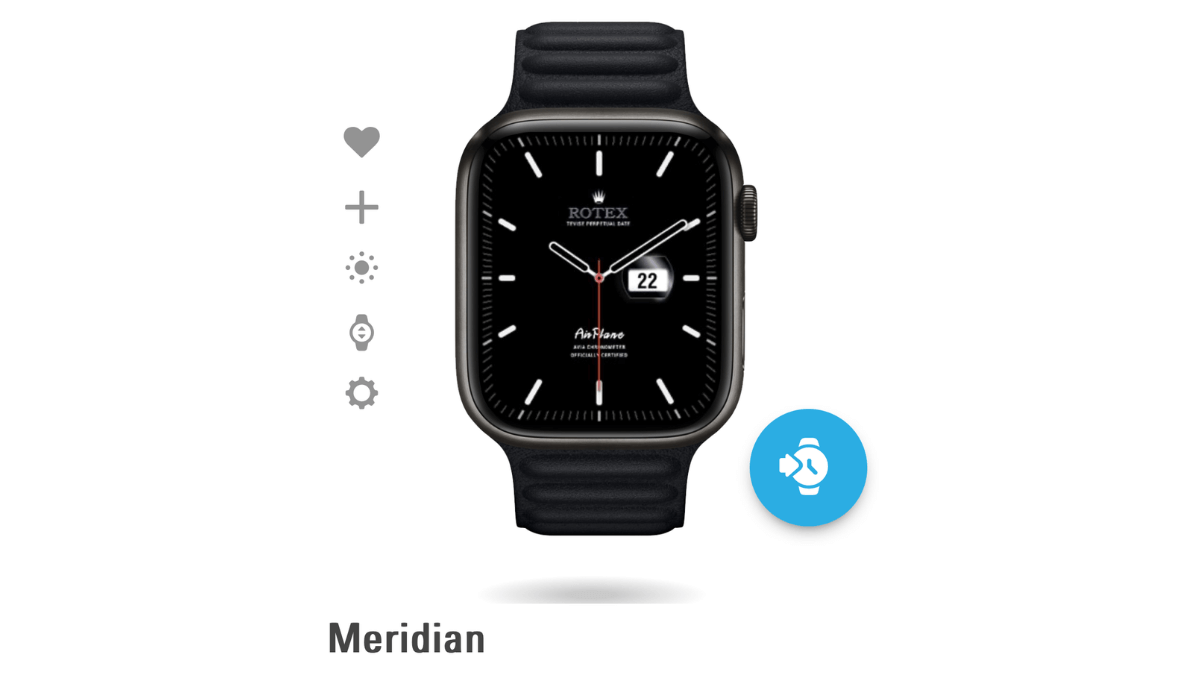
王道ブランドロレックス風デザイン。
「rolex」「meridian」で検索すると、無料でダウンロードできる文字盤が見つかります。
エルメス(HERMES)
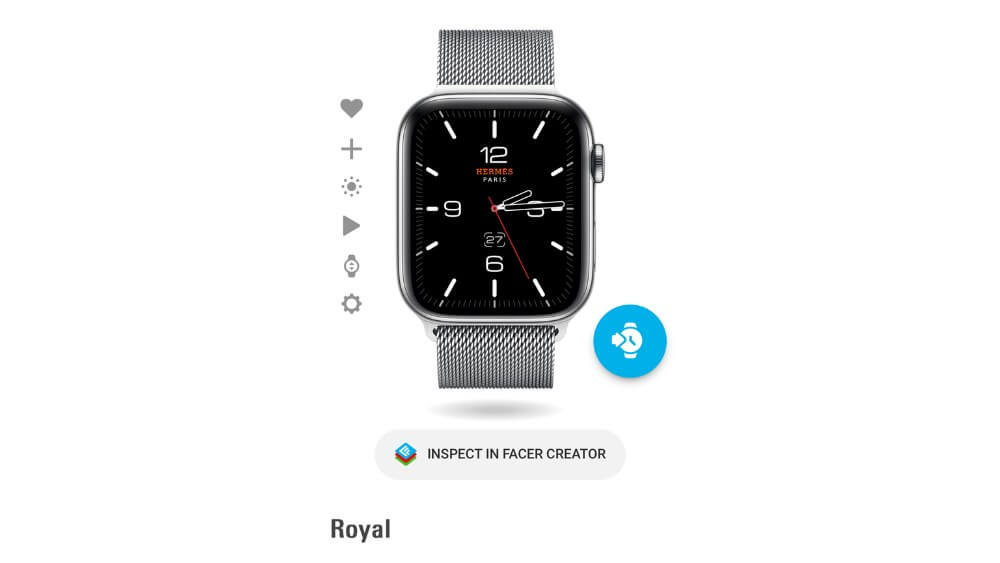
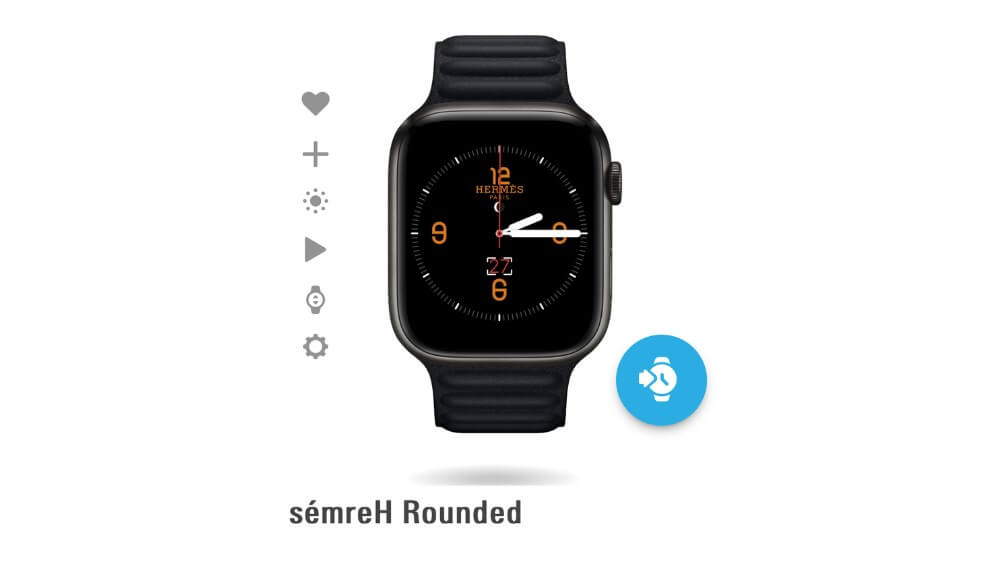
エルメス風のシンプルなデザイン。
「semreh」「Royal」で検索すると無料ダウンロード可能な文字盤があります。
ルイ・ヴィトン(Louis Vuitton)
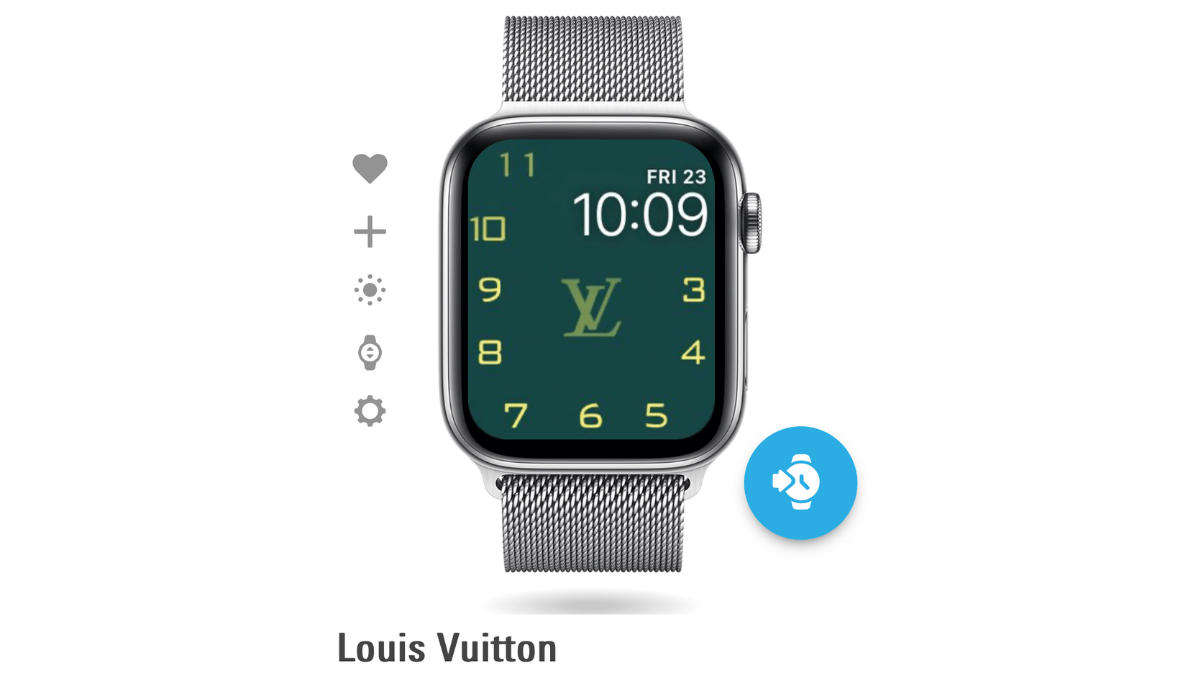
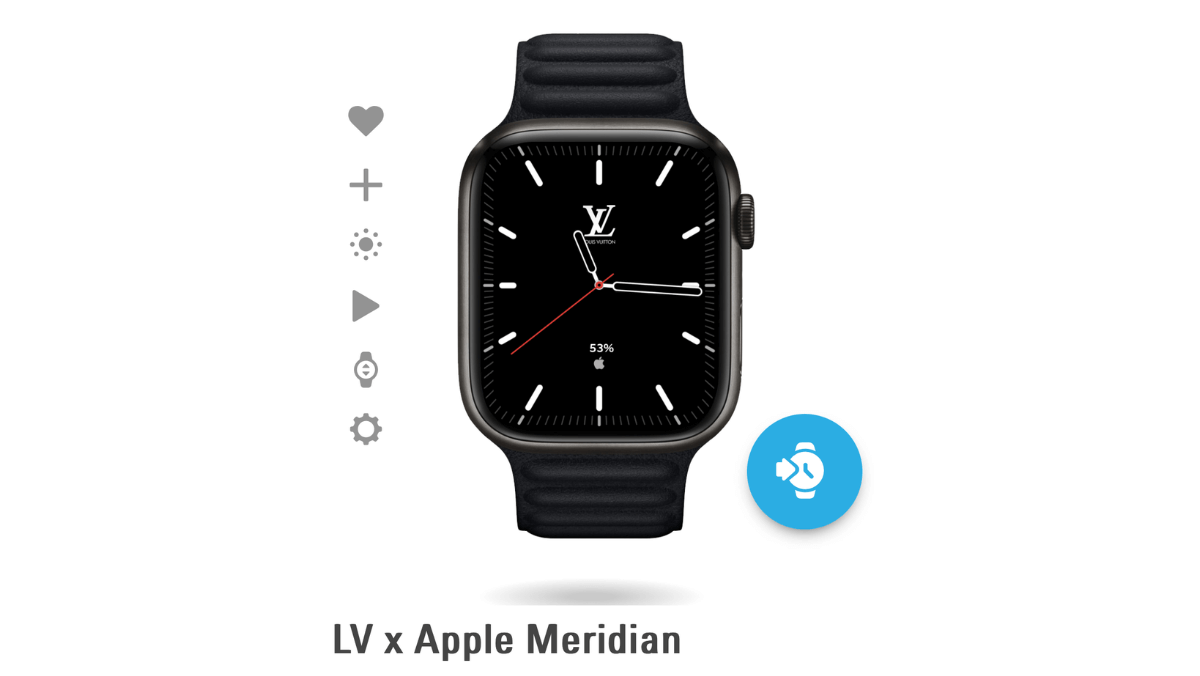
高級感あるモノグラム風文字盤。
「vuitton」「LV」「louis」で検索すると、無料でダウンロードできる文字盤が多数あります。
ナイキ(Nike)

スポーツブランドの躍動感を感じるデザイン。
「nike」で検索すると無料ダウンロード可能です。
アディダス(Adidas)

シンプルでクールなデザイン。
「adidas」で検索すると無料でダウンロードできます。
ラコステ(Lacoste)
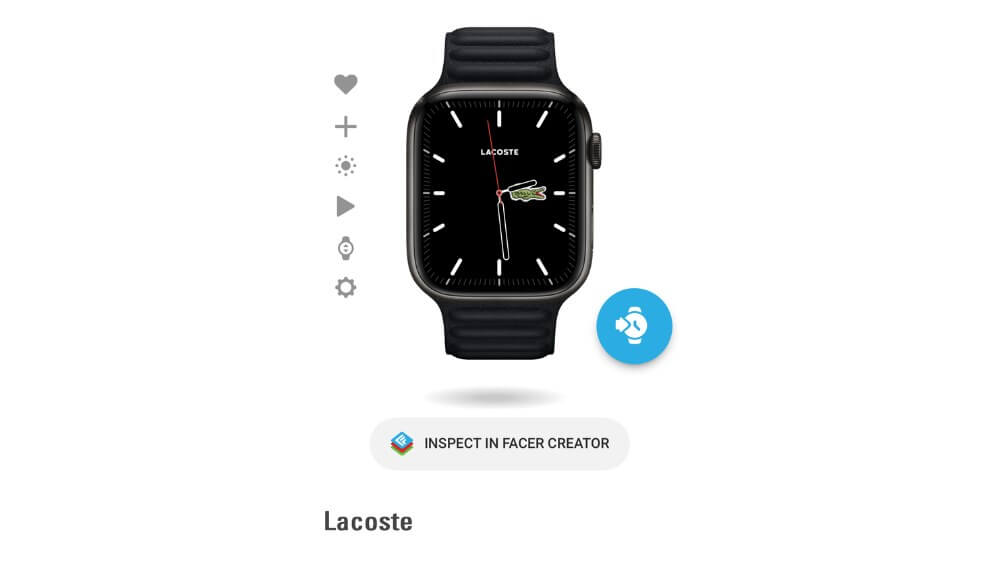
ラコステの象徴のワニがあしらわれたデザイン。
「lacoste」で検索すると無料ダウンロード可能です。
シュプリーム(Supreme)
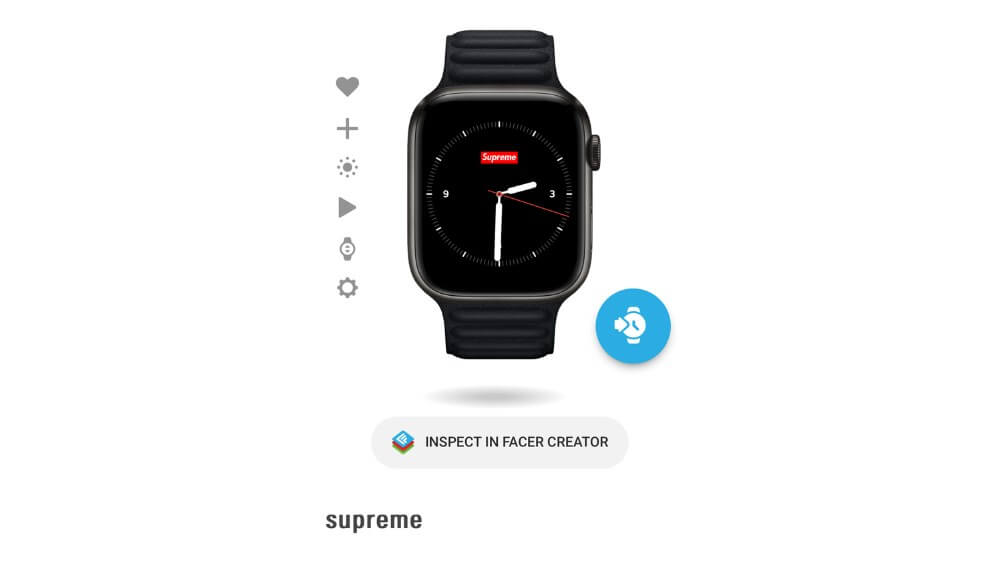
シュプリームのロゴデザイン。
「supreme」で検索すると無料でダウンロードできるものがあります。
Apple Watch文字盤を無料でダウンロード!ブランド風カスタムなら「Facer」がおすすめ|まとめ
Facerを使えば、アップルウォッチの文字盤を無料で簡単にブランド風デザインにカスタマイズできます。
ブランド風文字盤は、以下の単語で検索することで簡単に見つけられます。
| ブランド風デザイン | 検索キーワード |
|---|---|
| ロレックス | rolex、meridian |
| エルメス | semreh、royal |
| ヴィトン | vuitton、LV、louis |
| ナイキ | nike |
| アディダス | adidas |
| ラコステ | lacoste |
| シュプリーム | supreme |
ロレックスやヴィトンなどのハイブランド風文字盤を設定するだけで、いつものウォッチが一気におしゃれな印象に。
さらに、ハイブランドのアップルウォッチバンドと組み合わせれば、より高級感のある洗練されたスタイルが楽しめます。
お気に入りの文字盤で、あなたのアップルウォッチをアレンジしてみてはいかがでしょうか?
#Apple #Apple Watch #アプリ #ガジェット #スマートウォッチ
公開日 : 2024/4/15
関連のニュース


iPhoneのSSDで容量不足を解消!iCloud不要の高速ストレージ
SSDでiPhoneの容量不足をスッキリ解決!ORICO FlashPodの特徴・選び方・活用方法を初心者にもわかりやすく解説。
マグセーフ(MagSafe)でできることは?メリットと注意点
マグセーフでできることについてまとめました。あわせてマグセーフを使う時に注意すべき点や、マグセーフに対応したおすすめのグッズもご紹介していきます。
iPhoneをモニター化&モニターに映す方法とおすすめガジェット【2025年最新】
iPhoneをモニターとして使う方法と、iPhoneの画面をモニターに映す方法を解説!用途別おすすめガジェットも紹介。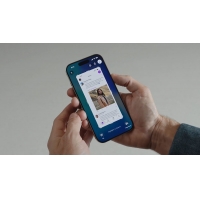
iOS 26でスクリーンショットが進化!HDR対応など新機能
iOS 26でスクリーンショット機能が大幅進化!HDR対応、CarPlay連携改善、AI分析機能を詳しく解説。
iOS 26の新機能まとめ!最新アップデート内容と注目ポイントを解説
iOS 26の新機能を総まとめ。メッセージアプリ、デザイン、AI、省電力など注目機能を一挙に解説。詳しくは各リンクからチェック!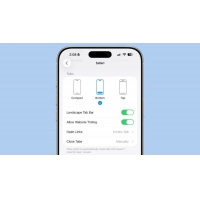
【iOS 26】Safariデザインが大幅進化!選べる3つのレイアウトを提供
iOS 26で進化したSafariの新デザインと選べる3つのレイアウトを徹底解説。Liquid Glassによる視認性向上や過去の批判を反映した改善点も紹介。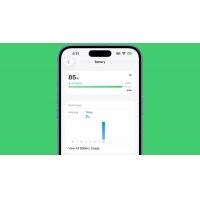
【iOS 26】新機能でバッテリー充電完了時間を表示
iOS 26の新機能、バッテリー充電完了までの推定時間表示を解説。低速充電器の通知や確認方法など、iPhoneの充電習慣を最適化する新情報を紹介します。